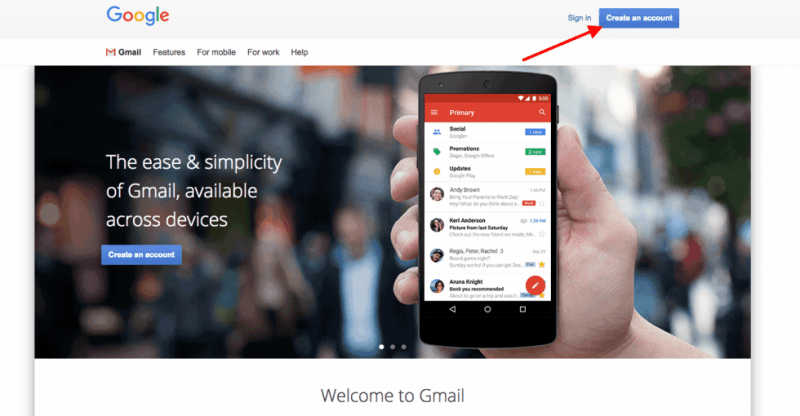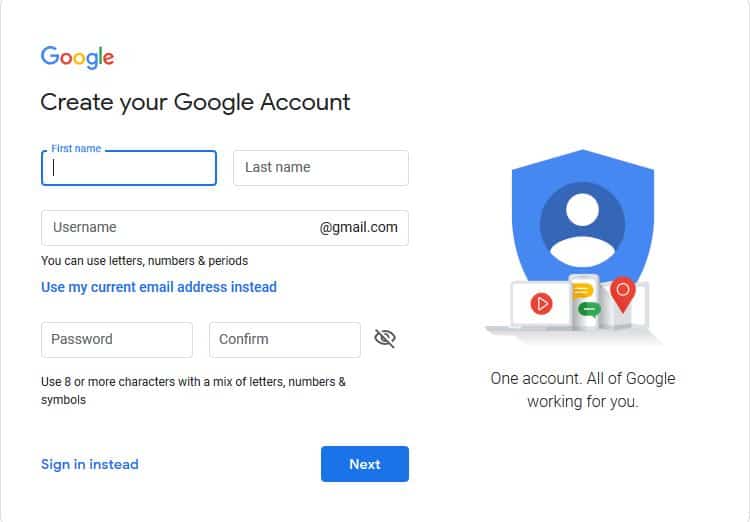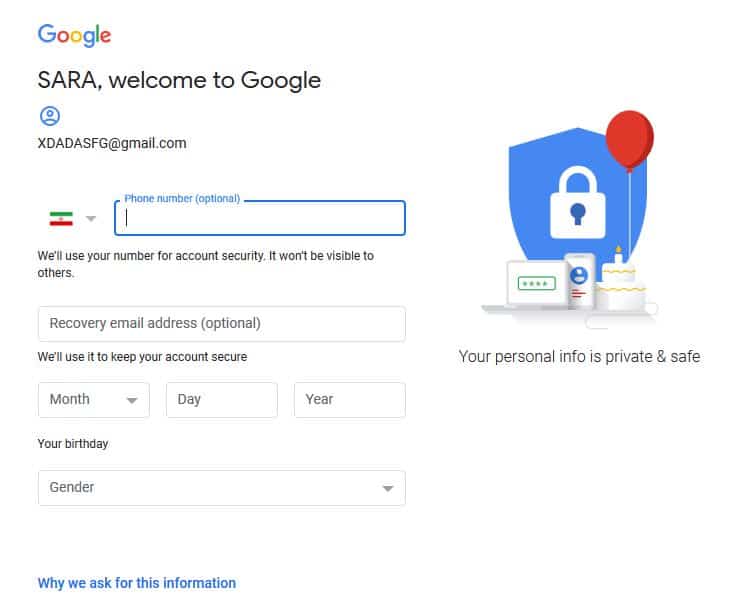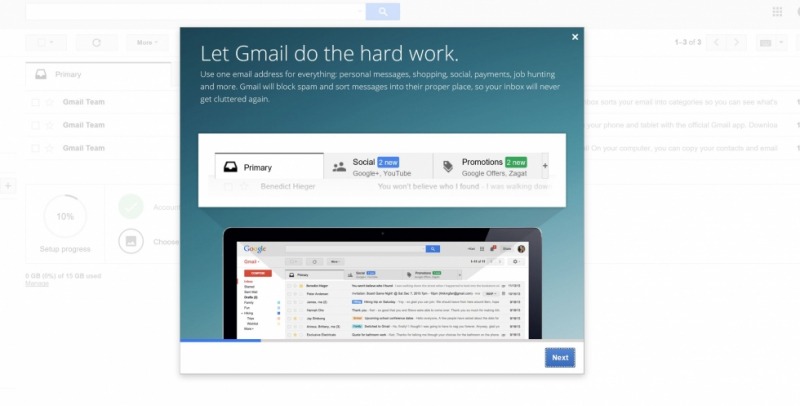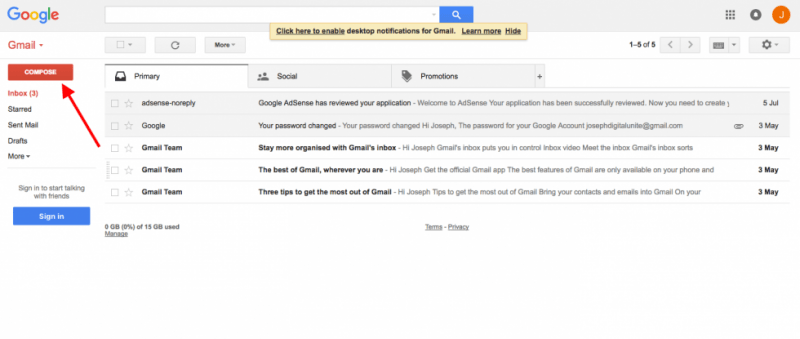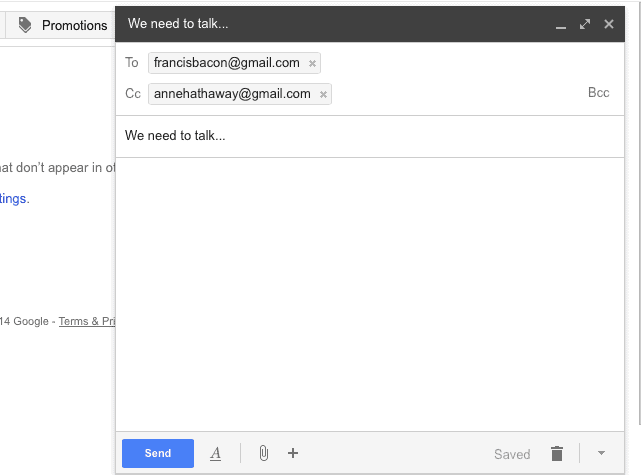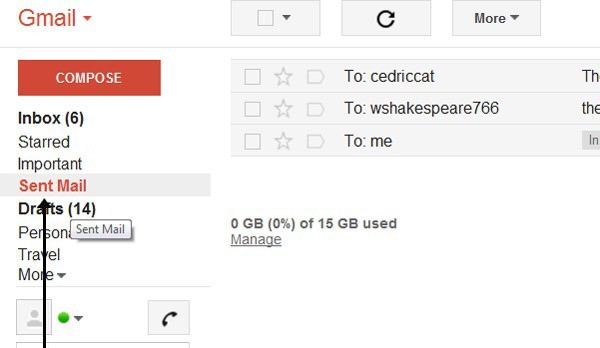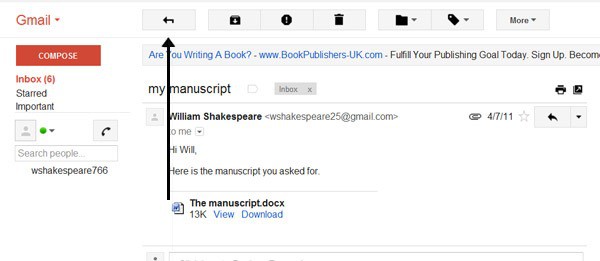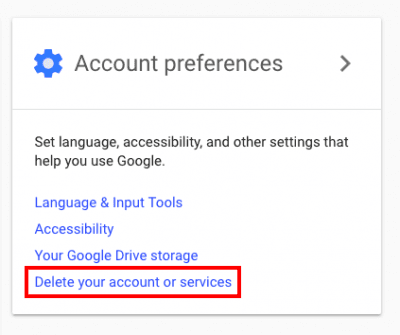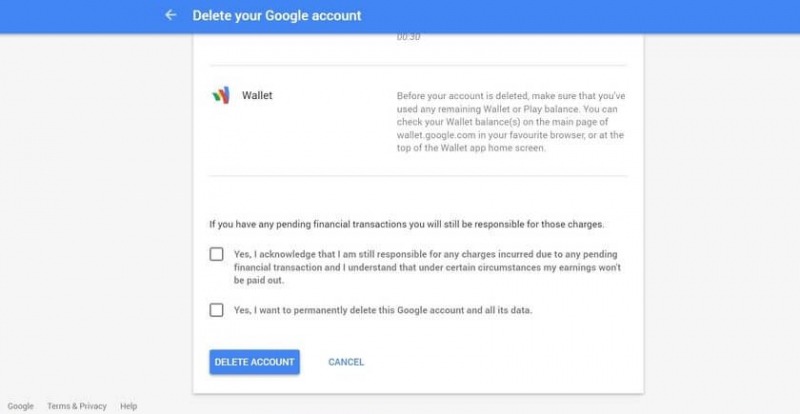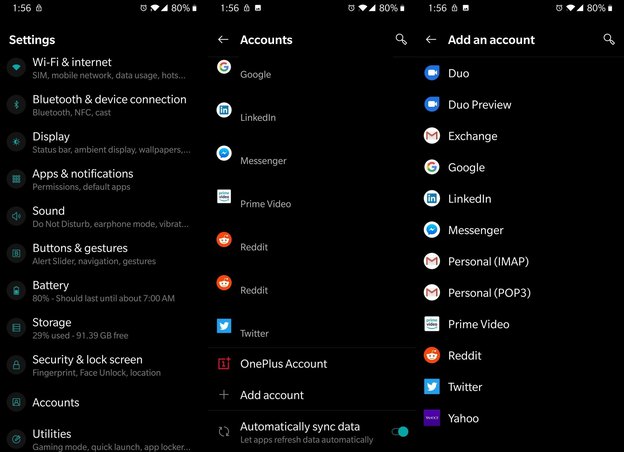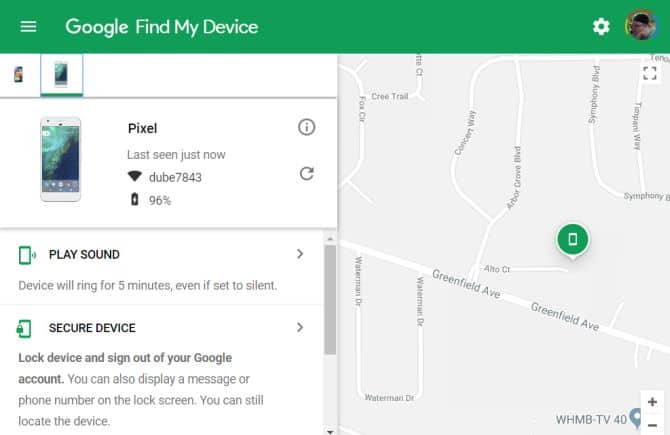ساخت حساب جیمیل و نحوه کار کردن با آن مواردی است که همه ما باید آن را بلد باشیم. جیمیل یک ارائهدهنده پیام متنی مبتنی بر وب است که به کمپانی گوگل تعلق دارد. این سرویس قابلیت ارسال پیامهای متنی را به صورت رایگان به کاربران میدهد. اولین بار در سال ۲۰۰۴ نسخه آزمایشی گوگل ارائه شد. به این شکل که هر کس میتوانست با دعوت نامه ای که از کاربران دیگر دریافت میکرد خودش هم یک حساب جیمل ایجاد کند. این سرویس در سال ۲۰۰۷ برای عموم آزاد شد. و دیگر برای عضویت نیازی به دعوتنامه نداشت. سپس در ۷ ژوئیه ۲۰۰۹ از حالت آزمایشی خارج شد. در آن زمان گوگل دارای ۱۴۶ میلیون کاربر بود. از آن زمان تاکنون جیمیل همچنان به کار خود ادامه میدهد.
هرچند این روزها دیگر کسی با جیمیل پیامهای شخصی یا حتی کاری خود را نمیفرستد. اما برای عضویت در سایتها و اپلیکیشنهای مختلف یا حتی همکاری با بعضی شرکتهای و موسسات، معمولا باید یک حساب جیمیل داشته باشید. همچنین جیمیل قابلیتهایی دارد که میتوانید از آنها بهره ببرید. برای مثال میدانستید که با جیمیل میتوانید گوشی گم شده یا دزدیده شده خودتان را ردیابی کنید؟ در این مقاله از وبلاگ مالتینا قصد داریم درخصوص جیمیل، نحوه ساخت حساب جیمیل جدید و کار با آن صحبت کنیم. با ما همراه باشید.
نحوه ایجاد حساب جیمیل
برای استفاده از خدمات جیمیل ابتدا باید نحوه ایجاد جیمیل جدید را یاد بگیرید. و برای خودتان یک جیمیل جدید بسازید. در ادامه مراحل ایجاد جیمیل جدید را به شما یاد میدهیم.
در درجه اول شما به یک رایانه متصل به اینترنت یا گوشی و یک برنامه مرورگر نیاز دارید.
برای ساخت حساب جیمیل باید مراحل زیر را طی کنید.
۱- به سایت گوگل بروید
ابتدا مرورگرتان را باز کرده و به صفحه اصلی گوگل بروید. سپس روی آیکون گوگل در گوشه سمت راست بالای صفحه کلیک کنید.
۲- ایجاد حساب جدید گوگل
اکنون در بخش ‘Sign in’ قرار دارید. از آنجایی که هنوز حساب گوگل ندارید، لازم است ابتدا یک حساب گوگل بسازید. پس روی “Create an account” کلیک کنید.
۳- ثبت اطلاعات حساب جیمیل
در این مرحله از ساخت حساب جیمیل باید اطلاعاتی مانند نام، نام خانوادگی، نام آیدی و آدرس ایمیل جدید و پسورد را وارد کنید. نام آیدی شما همان بخشی است که قبل از ‘@ gmail.com” قرار می گیرد. این بخش باید منحصر به خود شما باشد. به همین دلیل اگر آیدی قبلا توسط فرد دیگری ثبت شده باشد، گوگل آن را فعال نمیکند و به جای آن اسامی دیگری نزدیک به آیدی انتخابی خودتان را به شما میدهد. بعد از انتخاب نام کاربری میتوانید سایر اطلاعات را هم تکمیل کنید.
۴- انتخاب رمز عبور جیمیل
بعد از انتخاب نام کاربری، نوبت تکمیل اطلاعات اکانتتان است. این مرحله اهمیت زیادی دارد چراکه اگر پسورد سادهای انتخاب کنید هک کردن حساب جیمیل شما برای هکرها سادهتر میشود. پسوردی که برای جیمیلتان انتخاب میکنید، حداقل باید ۸ کاراکتر داشته باشد. شما میتوانید از حروف و اعداد برای نوشتن این پسورد استفاده کنید. رمز شما باید بهگونهای انتخاب شود که حدس زدن آن برای دیگران راحت نباشد. و دیگران نتوانند به آسانی وارد حساب کاربری شما شوند.
۵- تایید حساب و ساخت حساب جیمیل
در این مرحله گوگل از شما یک شماره تلفن میخواهد تا به واسطه آن حساب جیمیلتان را تایید کند. بعد از انتخاب کد کشور (ایران:۹۸) در کادر مربوطه شماره را وارد میکنید. گوگل یک کد به شماره شما ارسال میکند که به صورت G-شماره است. شما باید شماره را بدون حرف G در کادر مربوطه وارد کنید و منتظر تایید شدن شماره باشید. همچنین باید چند کادر خالی دیگر شامل تاریخ تولد و جنسیت را هم تکمیل کنید تا حساب جیمیل شما ساخته شود.
۶- داشبورد حساب جیمیل
در مرحله بعد شما به صورت خودکار به داشبورد جیمیلها هدایت میشوید. در این مرحله حساب جیمیل شما آماده است. در سمت چپ هم به صندوق ورودی، سطل زباله و پست الکترونیکی دسترسی دارید.
۷- ایجاد پروفایل
هم اکنون که ساخت حساب جیمیل را تکمیل کردید، میتوانید مستقیما وارد صندوق ورودی یا قسمت ایجاد پیام شده و از اکانت تان استفاده کنید. همچنین میتوانید پروفایلتان را تنظیم کنید. و یک نمایه به انتخاب خودتان برای آن انتخاب کنید.
برای تنظیم پروفایل جیمیل روی نمایه گوشه سمت راست بالای صفحه کلیک کنید. عکسی که میخواهید را در رایانهتان آپلود کنید. سپس گزینه Set as profile را کلیک کرده و با رفتن به فولدری که عکس در آن است، نمایه جیمیلتان را تغییر دهید.
۸- تنظیمات حساب جیمیل تان را تکمیل کنید.
با رفتن به داشبورد و کلیک روی گزینه “available resources” میتوانید تنظیمات حسابتان را تکمیل کنید.
نحوه ارسال جیمیل
بعد از ساخت حساب جیمیل ، ممکن است بخواهید یک پیام متنی ارسال کنید. در ادامه نحوه ارسال جیمیل را به شما یاد میدهیم.
۱- ورود به بخش ایجاد پیام
بعد از اینکه وارد حساب جیمیلتان شدید، روی دکمه Compose کلیک کنید.
۲- نوشتن آدرس ایمیل و متن پیام
در این مرحله یک صفحه با ۲ کادر خالی برایتان باز میشود. که در بالا باید آدرس جیمیل طرف مقابل را بنویسید. و در کادر پایین متن پیام مورد نظر را درج کنید.
گزینه Bcc و cc در جیمیل
بعد از ساخت حساب جیمیل و ورود به حساب در زمان ارسال پیام در سمت راست بالای کادر باز شده برای نوشتن جیمیل به دو گزینه شامل Bcc و CC برمیخورید. که قبل تر در ایمیل هم بوده است. و امروزه دیگر قدیمی شدهاند و کسی سراغ آنها نمیرود. اما به هرحال کاربرد آنها را توضیح میدهیم.
CC مخفف Carbon Copy است و کلمه BCC نیز از کلمه Blind Carbon Copy میآید این گزینهها برای ارسال جیمیل به چند نفر بهطور همزمان استفاده میشدهاند. امروز برای ارسال جیمیل به چند نفر میتوانید تنها آدرس آنها را در کادر اول اضافه کنید. و همزمان پیام را به چند آدرس جیمیل بفرستید.
در گزینه CC یک کپی فیزیکی از جیمیل را ارسال میکند. و هرکدام از گیرندهها میتوانند نام سایر افرادی که جیمیل را دریافت کردهاند، بخوانند.
گزینه Bcc هم کارش ارسال کپی جیمیل به دیگران است. اما تفاوتی که با CC دارد این است که گیرندهها نمیتوانند نام جیمیلهای دیگر را ببینند. درواقع با این گزینه تنها خود فرد میتواند بداند که جیمیل را به چه کسانی فرستاده است. و دیگران تنها میتوانند یک جیمیل ساده دریافت کنند.
۳- قابلیتهای متن
پنل نوشتاری جیمیل قابلیتهایی مانند تغییر رنگ، تنظیم سطرها، بولد کردن و غیره دارد. که میتوانید هنگام نوشتن جیمیل از آنها هم استفاده کنید.
۴- اضافه کردن فایل در پیوند
شما همچنین میتوانید به متن جیمیل فایل یا لینک هم اضافه کنید. که برای آن کافی است روی گزینههای پایین سطر کادر متن کلیک کنید.
۵- ارسال جیمیل
درنهایت اگر متن جیمیل تکمیل شده است، با کلیک روی گزینه Send آن را ارسال کنید.
۶- دسترسی به جیمیل ارسالشده
اگر میخواهید دوباره جیمیلی که قبلا فرستادهاید را بخوانید، باید به بخش ‘Sent Mail’ بروید. همچنین برای دیدن پاسخ جیمیل و پیامهای دریافتی باید به کشو “Inbox” مراجعه کنید.
۷- پیشنویس جیمیل
بعد از ساخت حساب جیمیل و ورود به آن ممکن است در حین نوشتن جیمیل کاری برایتان پیش بیاید و بخواهید ادامه جیمیل را در فرصت دیگری بنویسید. برای این کار باید جیمیل پیشنویس شود. برای پیشنویس کردن جیمیل هم نیازی نیست که کاری انجام دهید. درصورتی که مرورگر شما همچنان به اینترنت متصل باشد، متن پیام و سایر تنظیمات آن در خود جیمیل ذخیره و پیشنویس میشود. در غیر این صورت بهتر است یک کپی از متن جیمیل تهیه کرده و در جای دیگر نگهداری کنید.
برای دستیابی به پیشنویسها هم باید به کشو ‘Drafts’ مراجعه کنید.
ارسال جیمیل به چند نفر به صورت همزمان
ممکن است برای یک جیمیل چندین مخاطب وجود داشته باشد. در این صورت میتوانید همزمان جیمیل را به همه آنها ارسال کنید. برای این کار کافی است در کادر To که آدرس جیمیل را وارد میکنید، بعد از هر آدرس جیمیل یک کاما گذاشته و بعد اسپیس را بزنید. سپس آدرس جیمیل بعدی را وارد کنید.با این کار هر آدرس جیمیل به صورت یک کادر با قابلیت حذف نمایش داده میشود.
به این ترتیب جیمیل شما برای تمام افرادی که آدرس جیمیلشان در کادر بالا وجود دارد، ارسال میشود.
همچنین میتوانید از گزینههای CC و Bcc هم استفاده کنید. برای مطالعه در خصوص این گزینهها به تیترهای بالاتر مراجعه کنید.
باز کردن جیمیل دریافتی
جیمیلی برای شما ارسال میشود، در کشو “Inbox” نگهداری میشود. اینباکس جیمیل خود به سه بخش”Primary” (آنچه به نظر مهم میآید) ، “Social” (به روزرسانیهای حسابهای رسانههای اجتماعی) و “تبلیغات” (ایمیلهای تبلیغاتی از مارکها و شرکتها) تقسیم میشود. گاهی جیمیلهای معمولی به خاطر دستهبندی غلط در قسمت درست ذخیره نمیشوند. در این مواقع باید سایر دستهها را هم نگاه کنید.
برای باز کردن جیمیل دریافتی ابتدا وارد دسته مورد نظر شوید. اگر از ایمن بودن ایمیل مطمئن هستید، روی گزینه اطلاعات مربوط به ایمیل کلیک کرده و آن را باز کنید.
بعد از خواندن ایمیل هم اگر بخواهید آن را پاسخ بدهید، میتوانید روی آیکون پیکان در گوشه سمت راست بالا کلیک کرده و وارد پنل نوشتن پاسخ شوید.
توجه: بیشتر ویروسهای آنلاین به وسیله ایمیل به کاربران ارسال میشوند. پس اگر از صحت یا ایمنی یک ایمیل اطمینان ندارید، آن را باز نکنید. ممکن است ایمیلهای جعلی از منابع ناشناس برایتان ارسال شوند. حتی ممکن است این نوع ویروسها به همراه ایمیلهای تبلیغاتی برای شما فرستاده شوند. پس دقت کنید.
حذف ایمیلها
بعد از ساخت حساب جیمیل و بعد از اینکه تعداد زیادی ایمیل دریافت کردید، ممکن است بخواهید تعدادی از آنها را پاک کنید. پاک کردن ایمیلها کار مفیدی است چرا که باعث میشود اینباکس پیامها خلوت شده و همچنین ایمیلهای بدون کاربرد و بیاستفاده پاک شوند. همچنین اگر ایمیل مشکوکی دریافت کردهاید، بهتر است قبل ازاینکه ناخواسته آن را باز کنید، حذفش کنید. برای حذف جیمیلها باید مراحل زیر را طی کنید.
ابتدا وارد اینباکس شده و نشانگر ماوس را روی جیمیل مورد نظر نگه دارید. سپس روی کادر SELECT کلیک کرده و جیمیل مورد نظر را انتخاب کنید.
سپس روی آیکون سطل زباله که در نوار بالای صفحه ایجاد شده است، کلیک کنید. تا جیمیل مربوطه پاک شود.
همچنین میتوانید چند جیمیل را به طور همزمان انتخاب کرده و بعد پاک کنید.
حذف حساب جیمیل
دلایل زیادی وجود دارند که میتوانند شما را به فکر حذف کردن جیمیلتان بیندازد. برای مثال شاید نخواهید گوگل به اطلاعات شخصی شما مانند سابقههای جستجوهای مرورگرتان دسترسی داشته باشد. یا اینکه بخواهید یک اکانت دیگر را جایگزین اکانت قبلیتان بکنید. در این حالت گوگل دو راه را پیش روی شما قرار میدهد.
اول اینکه تنها آدرس جیمیلتان را پاک میکند. و شما دیگر قادر به دریافت و ارسال جیمیل نیستید. اما در همین حال میتوانید از دیگر سرویسهای گوگل مانند Google Drive و Calendar استفاده کنید. البته برای این امر باید یک ایمیل که از حساب جیمیل نباشد، داشته باشید.
راه دوم این است که همه حسابهای کاربری گوگل شما همزمان حذف شود. در این روش گوگل تمام دسترسی شما به انواع سرویسهای خود را قطع میکند. اگر گزینه دوم را انتخاب میکنید بهتر است به نکات زیر توجه داشته باشید:
- بعد از حذف اکانت گوگل یا جیمیل تمام سرویسهایی که در ارتباط با گوگل هستند مانند گوگل درایو یا تقویم و غیره قطع میشوند. و اطلاعاتشان هم قابل بازیابی نیستند.
- بعد از حذف اکانت گوگل یا جیمیل همه اشتراکهایی که در سرویسهای دیگر مانند یوتیوب یا گوگل پلی موویز دارید، از دست میروند.
- بعد از پاک کردن حساب گوگل، اطلاعات مرورگر کروم مانند افزونهها یا اپلیکیشنهایی که خریداری کردهاید هم از بین میروند.
- در صورتی که در موبایلتان هم با همین اکانت فعال بوده است، بعد از پاک شدن جیمل این اکانت در گوشی هم بسته شده و فعالیت با آن دیگر امکانپذیر نیست.
از اطلاعات حسابتان بکاپ تهیه کنید
برای حذف اکانت گوگل امکاناتی برای نگهداری اطلاعات یا بکآپ گرفتن از آنها را در اختیار شما قرار میدهد. که در ادامه با طریقه انجام آن آشنا میشوید.
- در درجه اول خودتان باید به سراغ حسابها و سایتهایی که با این ایمیل عضو هستید ، بروید و ایمیل را تغییر دهید. برای مثال اگر در سایت بانک خود با این جیمیل عضو هستید، باید ابتدا به سایت مراجعه کرده و در بخش اطلاعات کاربردی در صورت امکان آدرس جیمیل را تغییر دهید.
- در درجه دوم هم باید از اطلاعات جیمیلتان بکاپ بگیرید. ممکن است در این روند اطلاعات تمام حسابهای گوگل شما بکآپ گرفته شوند. البته اگر به این اطلاعات نیازی ندارید، میتوانید از این مرحله عبور کنید.
بعد از ساخت حساب جیمیل و پس از مدتی که از ان استفاده کردید، احتمالا حجم زیادی از پیامهای مورد نیاز یا مخاطبانتان ایجاد میشود که بخواهید آنها را نگه دارید. برای بکآپ گرفتن از اطلاعات جیمیل خود به صفحه اکانتتان بروید. همچنین میتوانید با لمس گزینه مای اکانت در گوشه سمت راست وارد قسمت تنظیمات اطلاعات اکانت خود شوید.
پایین گزینهی Accounts & Preferences، بر روی Delete your account or services کلیک کنید.
گزینه Delete products را انتخاب کرده و پسوردتان را وارد کنید.
در مرحله بعد باید روی گزینه Download Data کلیک کنید.
اطلاعاتی که بکآپ گرفته میشوند، شامل نقشهی گوگل، Google Drive files، Google Photos Bookmarks، Contacts و غیره هستند. البته هنگام انجام روند بکآپ گرفتن میتوانید انتخاب کنید که اطلاعات کدام سرویس را میخواهید حفظ کنید.
شما همچنین میتوانید فرمت اطلاعات ذخیره شده را انتخاب کنید. و آنها را به صورت فایل زیپ یا فایلهای کوچک ذخیره کنید. سپس آنها را به وسیله ایمیل، Google Drive، Dropbox و یا OneDrive دریافت کنید.
بعد از بکآپ گیری میتوانید اکانتتان را حذف کنید.
حذف حساب جیمیل
بعد از ساخت حساب چیمیل اگر به هر دلیلی قصد پاک کردن اکانت جیمیل را داشتید، به ترتیب زیر عمل کنید.
برای حذف اکانت گوگل ابتدا به قسمت setting اکانت گوگل یا به این صفحه بروید.
سپس در Personal info & Privacy گزینهی Control your content را انتخاب کنید.
در مرحله بعدی روی گزینه Create Archive کلیک کنید. سپس اطلاعات و مواردی که میخواهید از آنها بکآپ بگیرید را انتخاب کنید.
در نهایت مکانی که قرار است فایلها را در آن آرشیو شوند را مشخص کنید. برای ذخیره اطلاعات اکانتتان میتوانید از سرویسهای ابری که گوگل در اختیارتان قرار میدهد، هم استفاده نمایید.
توجه: این مرحله نسبت به میزان اطلاعاتی که در اکانتتان دارید و همچنین سرعت اینترنت میتواند چند دقیقه تا چند ساعت طول بکشد.
نحوه حذف حساب جیمیل
اگر میخواهید تنها اکانت گوگلتان را حذف کنید، کافی است به این صفحه یا قسمت setting اکانت گوگلتان بروید.
سپس در قسمت Account Preferences روی گزینه Delete Account or Services کلیک کنید.
در نهایت هم روی گزینه Delete Google account and data کلیک کنید.
در ادامه میتوانید از اطلاعات اکانتتان بکآپ بگیرید. درصورتی که قبلا بکآپ تهیه کردهاید، دیگر لازم نیست در این مرحله این کار را انجام بدهید.
در انتهای صفحه دو گزینه وجود دارد. که باید آنها را برای تایید شرایط و ضوابط گوگل تیک بزنید.
در آخر هم روی گزینه Delete Acoount کلیک کنید تا اکانت جیمیل شما حذف شود.
ساخت حساب جیمیل با گوشی اندروید
ممکن است بخواهید که اکانت جیمیلتان را از طریق گوشی موبایل چک کنید. یا اینکه به رایانه دسترسی نداشته باشید و در همان حین به یک اکانت جیمیل هم احتیاج داشته باشید. در این صورت میتواند از یک گوشی که به اینترنت متصل است هم استفاده کنید. در ادامه نحوه ایجاد جیمیل با گوشی اندرویدی را توضیح میدهیم.
برای این کار ابتدا به تنظیمات گوشی اندروید تان بروید.
سپس گزینه “Accounts & Sync” را لمس کنید.
گزینه Account را در بخش Accounts & Syncانتخاب کنید.
سپس گزینه Google را انتخاب کنید. در Google Add آدرس جیمیل خود را وارد کرده و روی گزینه Next کلیک کنید.
در مرحله بعدی لازم است جزئیات حساب گوگل را هم وارد کنید. سپس دوباره گزینه Next را بزنید.
در مرحله بعد رمز عبور جیمیل از شما پرسیده میشود. بعد از وارد کردن پسورد با لمس گزینه Next از این مرحله هم رد شوید.
درنهایت باید با قوانین گوگل موافقت کنید.
حالا حساب جیمیل شما اضافه شده است. برای ارسال یا دریافت جیمیلها باید به برنامه جیمیل مراجعه کنید.
خواهید دید که برنامه جیمیل اندروید با اکانت قبلی شما همگام سازی شده است. و تمام جیمیلهای قبل را میتوانید در برنامه مشاهده کنید.
نحوه حذف حساب جیمیل از اندروید
گاهی تعداد بالای جیمیلهایی که ارسال میشود .و نوتیفیکیشنهای متعدد شما را عاصی میکند. و ممکن است بخواهید اکانت جیمیلتان را از روی گوشی حذف کرده و تنها در رایانهتان به آن دسترسی داشته باشید. برای این کار لازم است مراحل زیر را طی کنید.
ابتدا به تنظیمات بروید
سپس گزینه “accounts” را لمس کنید.
در این مرحله گزینه Google را انتخاب کنید. تا آدرس یا آدرسهای جیمیل روی اندروید را ببینید. در این صفحه میتوانید یک یا هر چند تا اکانتی که مد نظرتان هست را انتخاب کنید.
بعد از انتخاب آدرسها روی آیکون سطل زباله کلیک کرده و آن را حذف کنید.
در این مرحله از شما سوال پرسیده میشود که آیا واقعا میخواهید حساب ایمیلتان را حذف کنید. با انتخاب گزینه Remove account را انتخاب کنید تا فرایند حذف اکانت کامل شود.
ردیابی گوشی اندرویدی با حساب جیمیل
یکی از قابلیتهای جالبی که جیمیل در اختیار شما قرار میدهد، امکان ردیابی گوشی موبایلتان است. درصورتی که موبایل شما دزدیده شده باشد یا گم شده باشد، جیمیل می تواند مکان تقریبی آن را پیدا کرده و اعلام کند. همچنین اگر گوشیتان را در خانه گم کرده باشید، و درحالی که گوشی سایلنت است نمیتوانید حتی با تماس گرفتن آن را پیدا کنید، به کمک جیمیل میتوانید به مدت ۵ دقیقه یک نوتیفیکیشن در گوشی پخش کنید. تا جای گوشی را پیدا کنید. همچنین شما میتوانید گوشی را از راه دور قفل کنید. یا اینکه اطلاعات داخل گوشی را پاک کرده و اجازه دسترسی دیگران را به این اطلاعات ندهید.
در ادامه به شما یاد میدهیم که چطور باید از این قابلیت جیمیل استفاده کنید. برای این کار در ابتدا لازم است که در گوشیتان یک اکانت جیمیل فعال داشته باشید.
زمانی که میخواهید به وسیله جیمیل گوشی تلفنتان را ردیابی کنید، باید ابتدا وارد سایت گوگل شوید. سپس گزینه Find My Phone را سرچ کنید. در مرحله بعد روی گزینه Find your phone – My Account – Google کلیک نمایید. همچنین میتوانید به طور مستقیم وارد آدرس زیر شوید.
www.myaccount.google.com/find-your-phone
در این صفحه اگر وارد اکانت گوگل خود نشده باشید، از شما درخواست میشود که اطلاعات اکانت را وارد کرده و با ثبت پسورد وارد اکانت خود شوید. توجه داشته باشید که اگر اسم گوشی موبایلتان را در این صفحه نمیبینید، به طور حتم اکانت گوگل تان را روی گوشی فعال نکردهاید و یا اینکه از آن خارج شدهاید. و دیگر نمیتوانید از این قابلیت استفاده کنید.
بعد از تایید اطلاعات حساب وارد صفحه بعدی میشوید که در آن چهار قابلیت در اختیار شما قرار میگیرد.
با گزینه Ring or locate your phone میتوانید گوشی موبایلتان را برای ۵ دقیقه به صدا درآورید. در این وضعیت حتی اگر گوشی موبایلتان سایلنت باشد، با این کار زنگ میخورد. همچنین میتوانید گوشی خود را از راه دور قفل کنید و از تمام اکانتهای خود خارج شوید. یا حتی میتوانید همه اطلاعات موجود درگوشیتان را پاک کنید.
مقالات پیشنهادی
آموزش جامع مهارت های کسب درآمد آنلاین با ۷۰ ایده جهانی
آموزش ۰ تا ۱۰۰ ترلو (Trello) مناسب مدیریت وظایف و پروژه ها
اگر [اصول فروشندگی] را رعایت کنید کسب و کارتان ۱۰۰% رونق می گیرد
منابع